Современные телевизоры LG предлагают широкие возможности для подключения к Интернету, что позволяет использовать различные онлайн-сервисы, потоковое вещание и другие интерактивные функции. Благодаря этому, появляется возможность смотреть любимые фильмы, сериалы и видео, общаться в социальных сетях, играть в игры, слушать музыку и многое другое, не отходя от телевизора.
Но как подключить телевизор LG к Интернету? Необходимо выполнить несколько простых шагов, и вы сможете наслаждаться множеством интернет-ресурсов. Вот подробная инструкция, которая поможет вам подключить ваш телевизор LG к Интернету и настроить все необходимые параметры.
В первую очередь, убедитесь, что ваш телевизор LG имеет функцию Wi-Fi или порт Ethernet для подключения к Интернету. Если ваш телевизор оборудован Wi-Fi, то вам потребуется Wi-Fi сеть и пароль. Если у вас нет Wi-Fi, но есть порт Ethernet, вам потребуется Ethernet-кабель для подключения телевизора к роутеру или модему.
Подключение телевизора LG к Интернету: необходимые шаги
Если у вас есть телевизор LG и вы хотите подключить его к Интернету, есть несколько простых шагов, которые нужно выполнить. Следуйте инструкциям ниже, чтобы успешно подключить свой телевизор LG к Интернету и наслаждаться онлайн контентом.
Шаг 1: Убедитесь, что у вас есть доступ к Wi-Fi сети. Убедитесь, что сеть стабильная и сильный сигнал Wi-Fi достигает вашего телевизора. Если Wi-Fi сети нет, вам придется подключить телевизор через кабель Ethernet. |
Шаг 2: Включите телевизор и нажмите на кнопку "Home" на пульте дистанционного управления, чтобы открыть меню. |
Шаг 3: Перейдите в раздел "Настройки" с помощью стрелок на пульте дистанционного управления и нажмите на "OK", чтобы открыть его. |
Шаг 4: Выберите "Сеть" в меню настроек и нажмите "OK". |
Шаг 5: Выберите "Wi-Fi Соединение" и нажмите "OK". |
Шаг 6: Выберите свою Wi-Fi сеть из списка и введите пароль для подключения. Нажмите "OK", чтобы продолжить. |
Шаг 7: Подождите, пока телевизор установит соединение с Wi-Fi сетью. Это может занять несколько минут. |
Шаг 8: После успешного подключения к Wi-Fi сети телевизор будет готов к использованию интернет-сервисов и приложений. |
Подготовка к подключению

Перед тем, как начать процедуру подключения телевизора LG к Интернету, необходимо выполнить несколько предварительных действий:
| Шаг 1. | Убедитесь, что у вас есть стабильное и надежное подключение к сети Интернет. Для этого проверьте работоспособность вашего роутера и убедитесь, что другие устройства успешно подключены к Интернету. |
| Шаг 2. | Проверьте наличие Ethernet-кабеля, HDMI-кабеля или Wi-Fi модуля в комплектации вашего телевизора LG. Если вы планируете использовать подключение по кабелю, убедитесь, что длина кабеля достаточна для вашей раскладки. |
| Шаг 3. | Установите телевизор LG в подходящем месте, где у вас есть доступ к розетке для подключения. Убедитесь, что телевизор не перекрывается другими предметами, которые могут мешать приему сигнала Wi-Fi или сигнала с кабеля. |
| Шаг 4. | Получите доступ к настройкам вашего телевизора LG. Для этого включите телевизор и нажмите на кнопку "Настройки" или "Settings" на пульте дистанционного управления. Откроется меню с различными параметрами настройки. |
| Шаг 5. | Настройте язык интерфейса и другие основные параметры вашего устройства в соответствии с инструкцией по использованию, поставляемой в комплекте с телевизором. |
После выполнения всех указанных предварительных действий вы готовы к процедуре подключения вашего телевизора LG к Интернету.
Проверка наличия Wi-Fi
Перед тем как подключить свой телевизор LG к Интернету, необходимо убедиться в наличии Wi-Fi в вашем телевизоре. Следуйте инструкциям ниже, чтобы проверить наличие Wi-Fi на вашем телевизоре LG:
| Шаг 1 | Включите телевизор LG и нажмите кнопку "Настройки" на пульте дистанционного управления. |
| Шаг 2 | Выберите раздел "Сеть" и нажмите кнопку "OK". |
| Шаг 3 | В меню "Сеть" выберите "Wi-Fi" и нажмите кнопку "OK". |
| Шаг 4 | Если в списке появится доступная беспроводная сеть, значит ваш телевизор LG имеет Wi-Fi. |
Если у вас не нашлось доступной беспроводной сети, возможно ваш телевизор LG не имеет встроенного Wi-Fi модуля. В этом случае вы можете воспользоваться проводным подключением через Ethernet кабель для доступа в Интернет.
Как выполнить подключение телевизора LG к Wi-Fi

- Включите телевизор LG и нажмите кнопку "Настройки" на пульте управления.
- Выберите "Сеть" в меню "Настройки".
- В подменю "Сеть" выберите "Беспроводная сеть".
- Теперь выберите сеть Wi-Fi, к которой хотите подключиться, из списка доступных.
- Если ваша сеть Wi-Fi защищена паролем, введите его, используя экранную клавиатуру, и нажмите "Готово".
- Дождитесь, пока телевизор подключится к выбранной сети Wi-Fi.
- Поздравляю! Теперь ваш телевизор LG полностью подключен к Wi-Fi, и вы можете наслаждаться интернет-сервисами и стриминговыми платформами.
Не забудьте периодически проверять подключение и обновлять программное обеспечение вашего телевизора LG, чтобы иметь доступ к новым функциям и установленным исправлениям.
Выбор сети Wi-Fi
Для подключения телевизора LG к Интернету необходимо выбрать доступную сеть Wi-Fi:
- На пульте дистанционного управления нажмите кнопку "Настройка" или "Настройки".
- Используя стрелки на пульте, выберите пункт меню "Сеть" или "Настройки сети".
- Выберите опцию "Подключение к беспроводной сети Wi-Fi" или "Wi-Fi".
- В списке доступных сетей Wi-Fi выберите нужную сеть.
- Если сеть защищена паролем, введите пароль с помощью виртуальной клавиатуры.
- Подождите, пока телевизор подключится к выбранной сети Wi-Fi.
- После успешного подключения можно начать использовать Интернет на телевизоре LG.
Ввод пароля
1. Включите телевизор LG и переключите его на соответствующий вход HDMI, AV или композитный видеовход, если он еще не подключен.
2. На пульте ДУ нажмите кнопку "Домой", чтобы открыть меню Smart TV.
3. В меню Smart TV выберите "Настройки" и нажмите кнопку "Ввод пароля".
4. Введите пароль, который был установлен при первоначальной настройке телевизора, используя пульт ДУ или экранную клавиатуру.
5. Нажмите кнопку "ОК" или клавишу "Ввод" на экранной клавиатуре, чтобы подтвердить ввод пароля.
6. После успешного ввода пароля вы сможете получить доступ ко всем функциям и приложениям Smart TV, подключить телевизор LG к Интернету и наслаждаться онлайн-контентом.